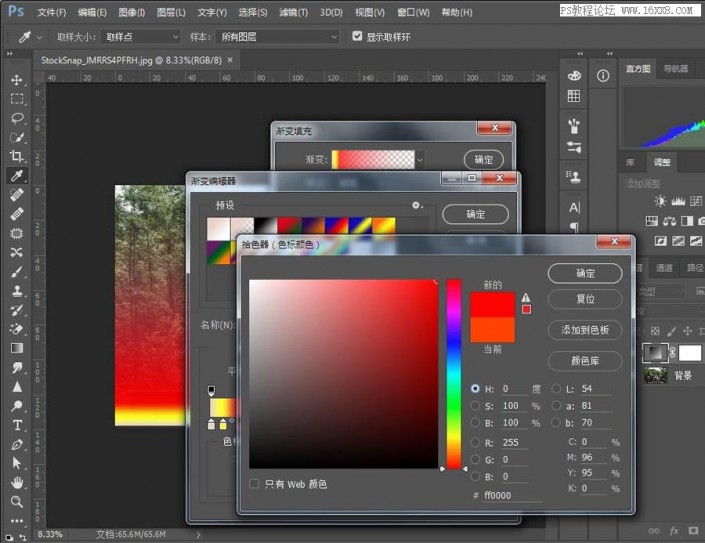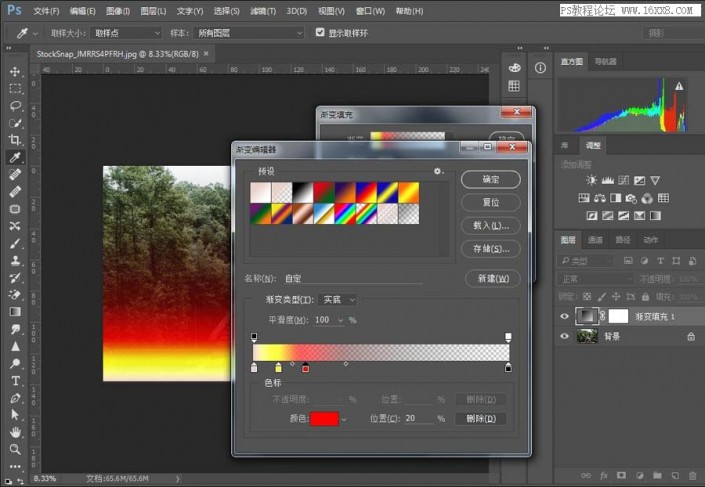晚霞效果,用PS给普通照片添加梦幻的晚霞效果(2)
来源:网络
作者:不開
学习:3299人次
增加两个色标点
双击第二个色标 出现拾色器工具栏 选择黄色(数值参照如图)
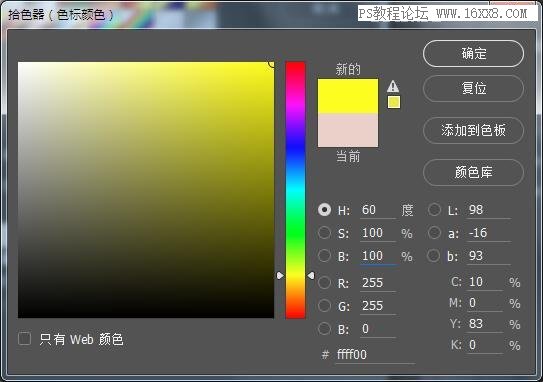
再选择第三个色标,选择红色,数值参考如图
调整色标位置,位置暂时大致如图,因为后面还会调整,所以没有具体参数
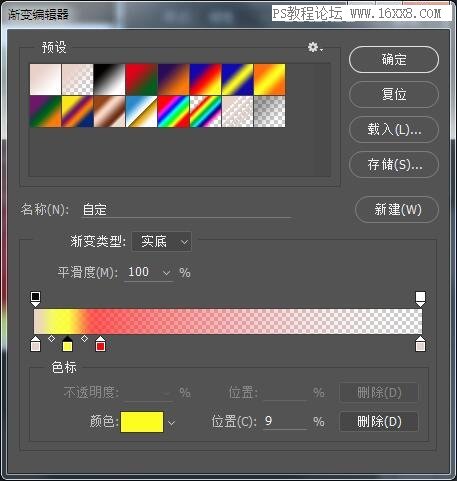
再双击最右边下方的色标,选择黑色
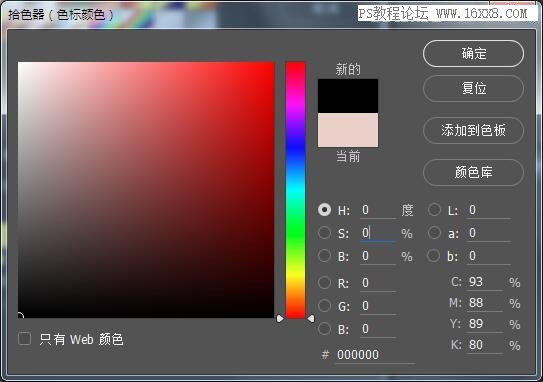
看到红色标和黑色标中间的小小棱形了吗?往左移动到如图位置
完成上面步骤之后将样式改成径向

用鼠标将红圈移动到所要放置的位置
调整缩放的比例
图层属性改成滤色
学习 · 提示
相关教程
关注大神微博加入>>
网友求助,请回答!